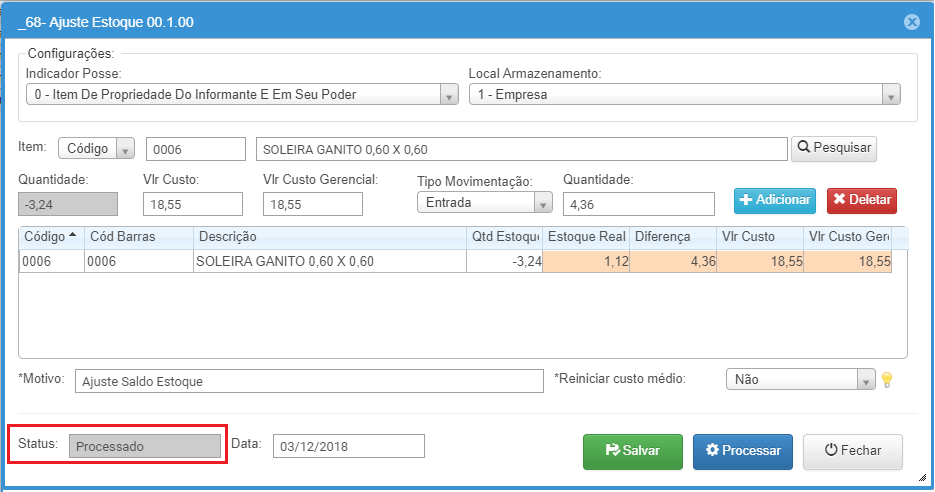A aplicação ajuste de estoque permite registrar saldo inicial de estoque nas situações que empresa esta iniciando o controle de estoque e também atende situações em que é necessário fazer correção de saldo em estoque ou custo.
Procedimento para registar ajustes de estoque:
1. Acessar o Menu: Estoque>>Movimentações>> Ajuste Estoque e Custo.
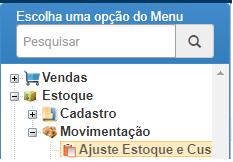
2. Adicionar: clicar sobre o botão Adiocionar para iniciar o ajuste.

3. Local de armazenagem: quando a empresa mantém controle de estoque por local de armazenagem no sistema, é necessário indicar para qual local de armazenagem será efetuado o ajuste de estoque.

4. Informar dados dos produtos para o ajutes:
Código: informar o código do produto ou usar a opção de pesquisa para localizar e selecionar o cadastro.
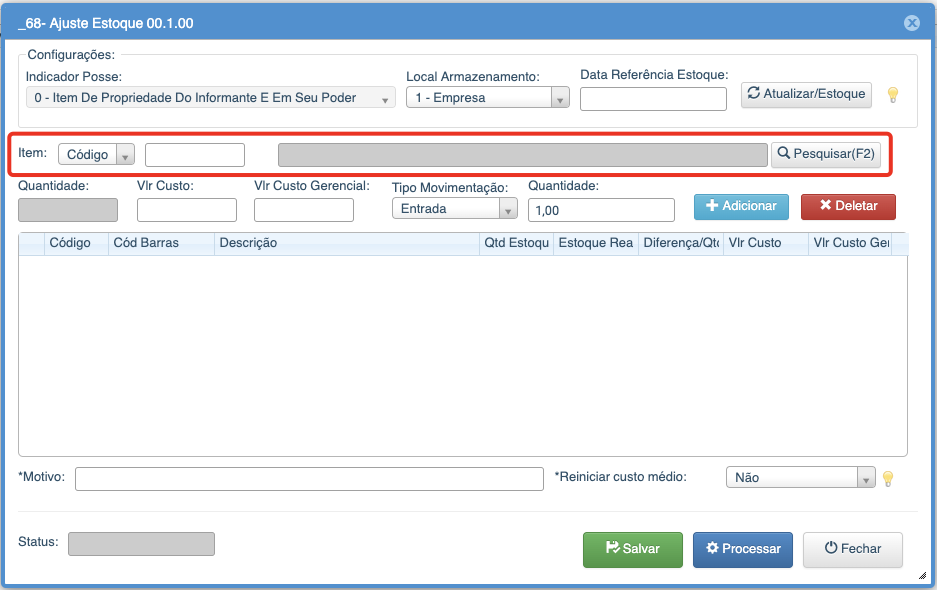
Quantidade: exibe o saldo em estoque para o código do produto informado.
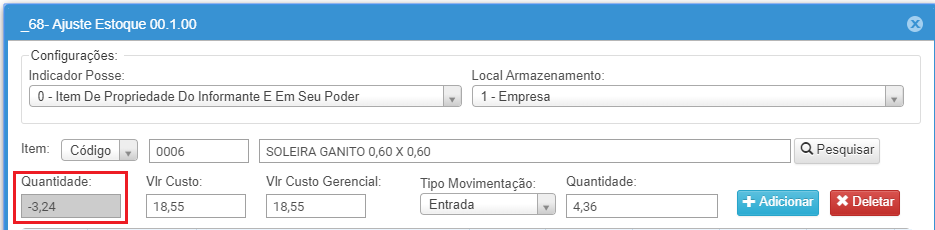
Vlr custo: será exibido o valor do custo médio quando o produto tiver saldo em estoque e quando for registrado saldo inicial de estoque é necessário informar o custo médio.
Quando for identificado custo médio incorreto, pode ser ajustado informado o custo correto (verificar orientação opção Reiniciar Custo Médio).
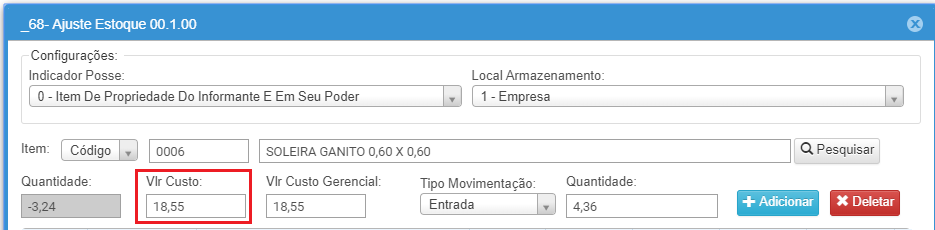
Vlr Custo Gerencial: será exibido o valor do custo gerencial quando o produto tiver saldo em estoque pode ser alterado quando não estiver correto e quando for registrado saldo inicial é necessário informar o custo gerencial.
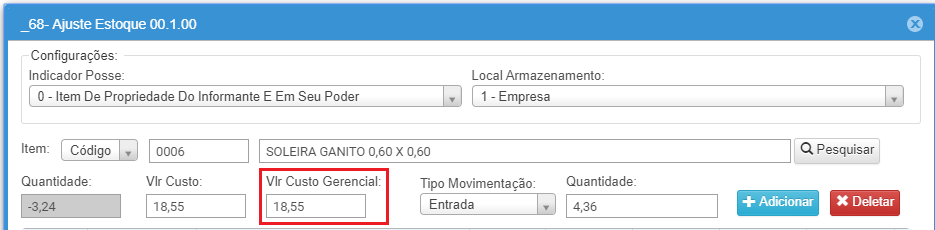
Tipo Movimentação: selecionar o tipo de movimentação que deverá ser realizada para ajustar o estoque do produto:
Entrada: registra a entrada no estoque da quantidade informada.
Saída: registra a saída do estoque da quantidade informada.
Estoque real: ajusta o saldo de estoque para a quantidade informada.
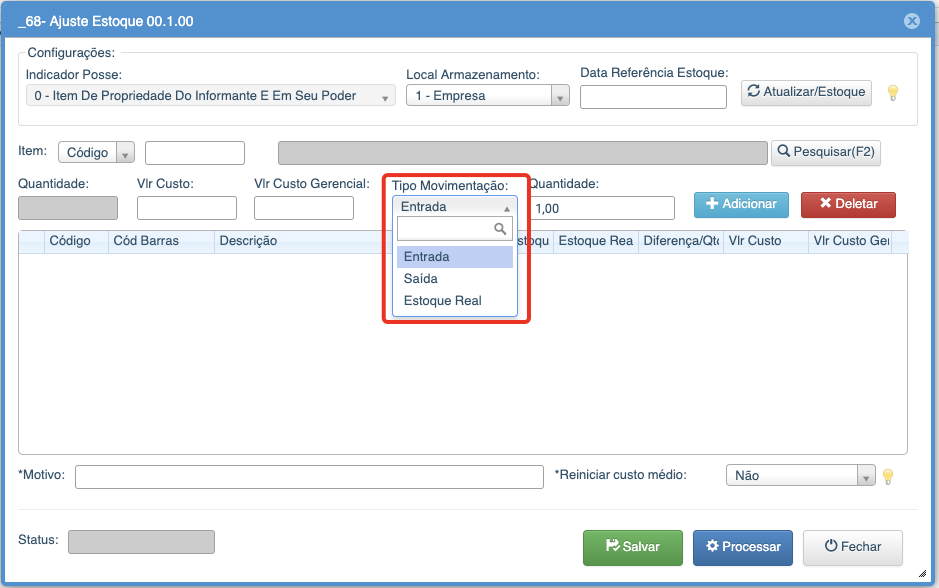
Quantidade: Informar a quantidade do estoque correspondente ao tipo de movimentação selecionada.
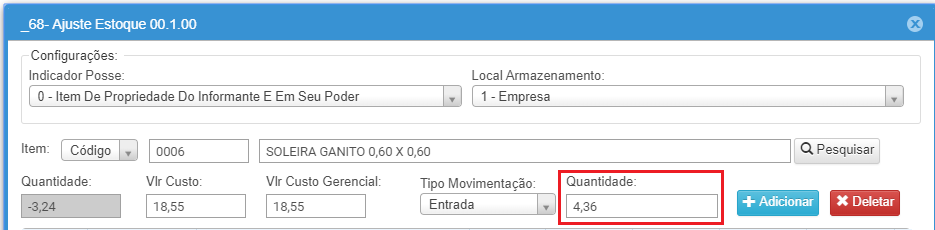
Adicionar: clicar sobre o botão adicionar as informações do produto no ajuste, será adicionada linha com as informações do ajuste.
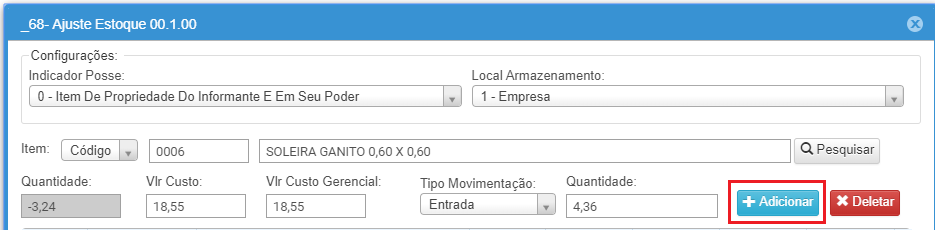
Editar informações do ajuste: As informações das colunas (Estoque Real, Diferença, Vlr Custo e Vlr Custo Gerencial) podem ser alteradas quando identificada alguma divergencia nas informações inseridas durante a digitação (os campos estão destacados na cor laranja) basta clicar sobre o campo para efetuada a alteração, é importante saber o que significa cada uma destas colunas:
- Qtd estoque: mostra o saldo de estoque atual do item sem o ajuste do estoque.
- Estoque real: quantidade fisica existente no estoque do estabelecimento.
- Diferença: é a diferença entre a quantidade do estoque registrado no sistema e o saldo do estoque real (
- Vlr Custo: valor de custo da mercadoria.
- Vlr Custo gerencial: Custo da mercadoria para a empresa, com despesas como armazenagem frete dentre outros, que não podem ser lançadas fiscalmente.
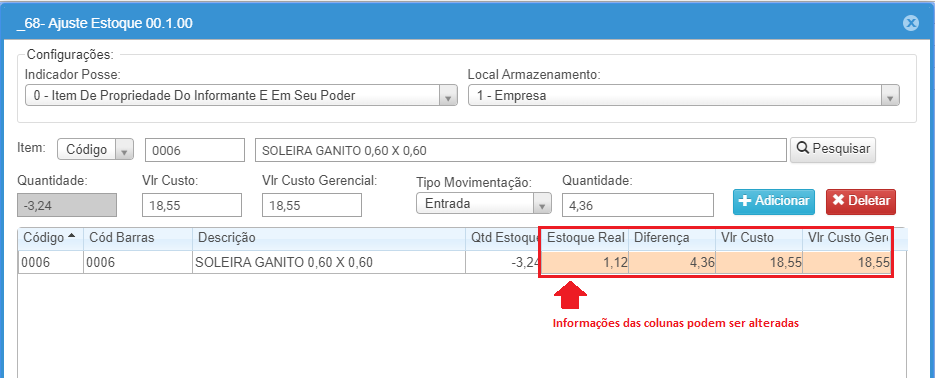
Motivo: informar o motivo do ajuste (saldo inicial, ajuste custo, ajuste estoque, compras).
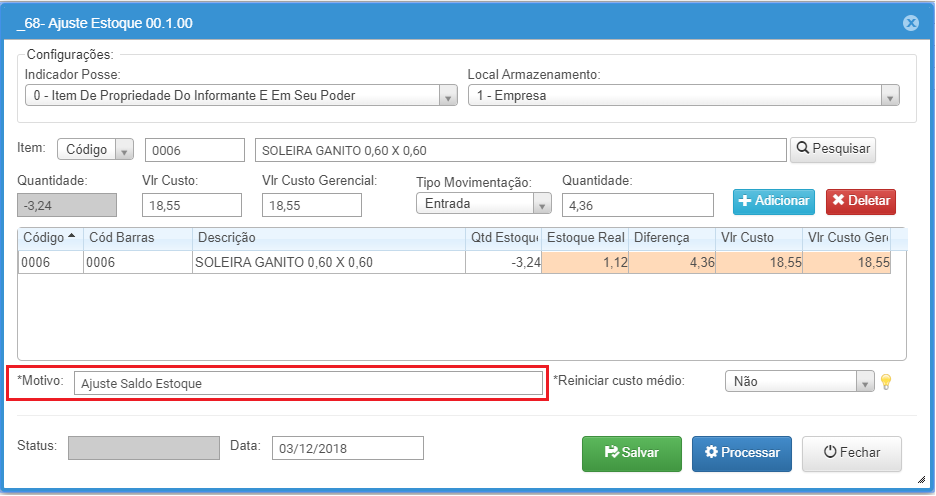
Reiniciar Custo Médio: selecionar a opção SIM somente quando houver produtos que é necessário ajustar o custo (campo vlr custo).
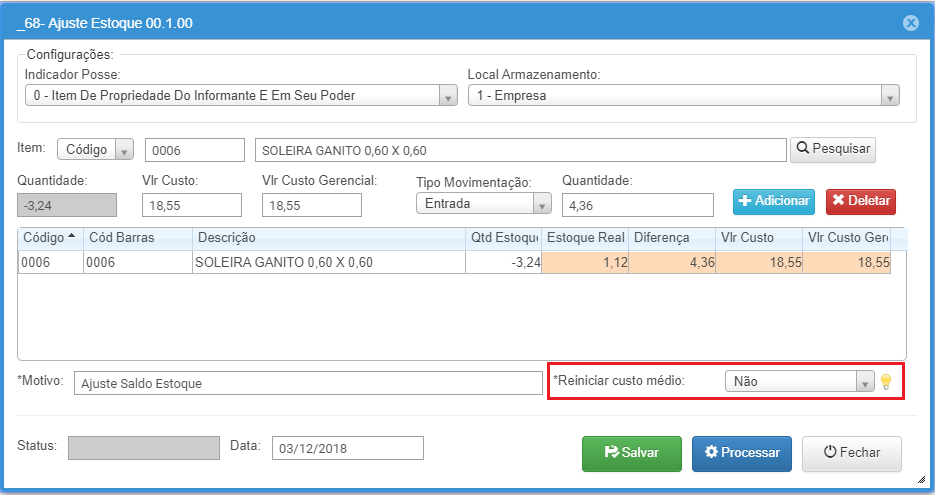
Data: alterar somente quando o ajuste do estoque tiver que ser registrado em data retroativa.
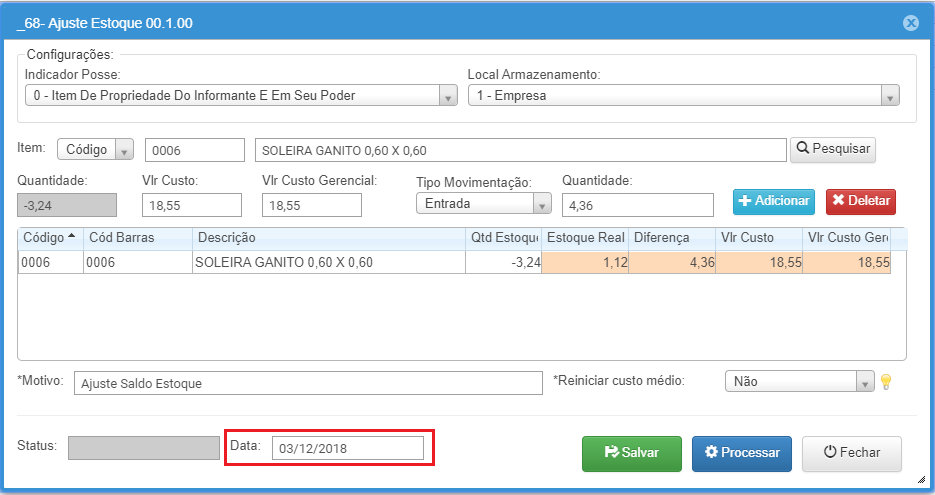
Salvar: Clicar em salvar para gravar as informações inseridas no ajuste.
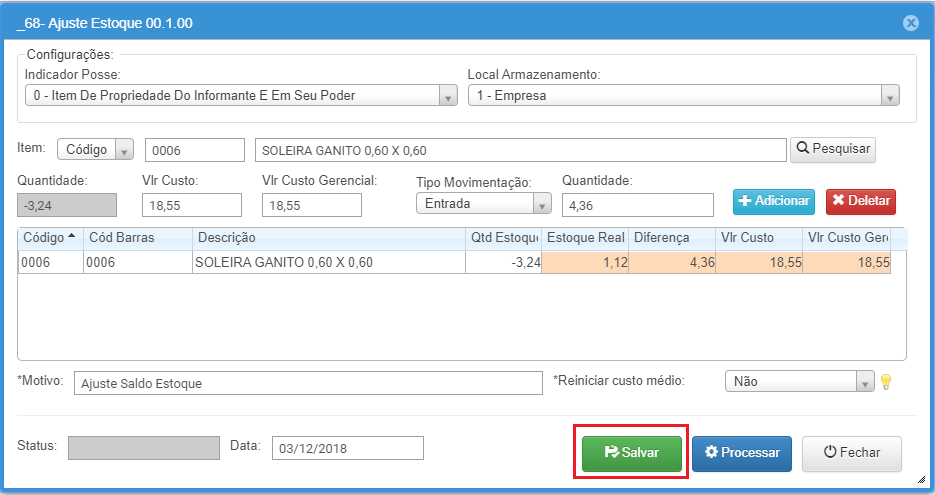
Processar: Após inserir todos os produtos é necessário clicar sobre o botão processar para o sistema efetuar os ajustes registrados, é importante verificar se as informações inseridas estão corretas, porque, após processado o ajuste não poderá ser cancelado, sendo necessário adicionar um novo ajuste para efetuar as correções.
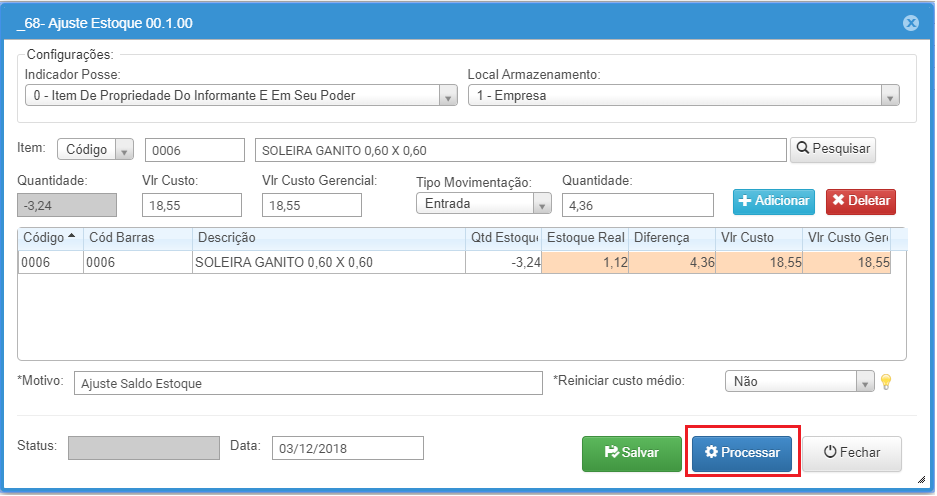
Status: após processar o ajuste o campo Status será alterado para processado, o que indica que o ajuste do estoque ou custo foi finalizado.